Зачем нужен маршрутизатор в доме? Правильно — для того, чтобы подключиться к сети Интернет и дать в неё доступ всем подключенным устройствам — как по кабелю, так и через беспроводную сеть. Причём последних с каждым годом всё больше и больше — ноутбуки, планшеты, смартфоны.
Но в один прекрасный момент, любой владелец такого девайса может столкнуться с проблемой — роутер не раздаёт WiFi, либо подключение к нему есть, но нет доступа в сеть Интернет. При этом стационарный компьютер, подключенный через кабель — отлично работает.
После этого начинается через злоключений: звонки в техподдержку провайдера, походы в сервисные центры, вызовы компьютерного мастера. Последний, как правило, уходит спустя 10-15 с 1000 рублей в кармане. А ведь всё можно было сделать самостоятельно и без малейших финансовых затрат. Как? Об этом мы сейчас и поговорим.
Ситуации, когда роутер «не раздаёт WiFi», можно условно разделить на 2 группы:
1 — Не удаётся подключиться к беспроводной сети
Если при попытке подключения устройство вообще не видит Вашу беспроводную сеть, но при этом к другим отлично подключается, то обычно причину нужно искать на роутере. Первым делом смотрим на индикаторы, расположенные на лицевой панели. лампочка с антеннкой должна гореть или помаргивать.
Если она вообще не светиться, то беспроводной модуль маршрутизатора выключен. На некоторых моделях для его включения/выключения есть отдельная кнопка на корпусе (как на скриншоте). В моей практике были случаи, когда её нажимал ребёнок, а взрослые думали, что сломался маршрутизатор.
Если кнопки нет, то в веб-интерфейсе, в разделе Wireless («Беспроводная сеть») должна быть галочка «Включить» или «Enable». Она должна обязательно стоять, иначе адаптер не будет работать.
Ещё одна возможная причина — используемый радиоканал. Если у Вас на маршрутизаторе выставлен автоматический выбор канала, то попробуйте поставить вручную 1-й или 6-й.
Если после этого сеть будет видна со смартфона или планшета, то у Ваших девайсов используется разный регион. А у каждого региона своё количество каналов — у России или Европы 13, у Японии 14, а у США (United States of America) — 11. Последний часто встречается на iPhone и iPad, привезённых из-за границы.
В случае, когда у Вас при попытке подключения постоянно откидывает с сообщением о неправильном пароле, то проверьте, чтобы в параметрах безопасности Вай-Фай для стандарта WPA2-PSK тип шифрования стоял AES.
Не помогло? Попробуйте поставить чисто цифровой пароль. Всё равно откидывает? Смените стандарт на WPA-PSK.
2 — Подключение есть, но доступа в Интернет нет
Может случиться и так, что подключение вроде бы проходит, но потом долгое время в статусе висит сообщение «Получение IP-адреса«, затем идёт реконнект.
Это значит, что клиенты не могут получить адрес из-за того, что на роутере не включен DHCP-сервер. Зайдите в параметры локальной сети — раздел LAN — и проверьте чтобы для DHCP-сервера стояла галка «Включить» («Enable»).
Вторая частая причина того, что роутер не раздаёт WiFi — проблемы с DNS-серверами. Они мог которые могут назначаться клиентам сети неправильно, либо не назначаться вообще, либо сами серверы работают нестабильно (бывает и такое, хоть и редко). Решение простое — прописать публичные ДНС от Гугл — 8.8.8.8, или Яндекс — 77.88.8.8. Сделать это можно вручную на подключаемом устройстве:
Либо в настройках DHCP-сервера:
Я привёл самые частые варианты развития событий, в результате которых маршрутизатор может не раздавать Вай-Фай. Конечно, случаются и частные ситуации, когда нужна полная перенастройка сетевого оборудования, либо требуется применение нестандартного решения. Но к счастью, это всё же редкий случай. Поэтому приведенные выше советы помогут в 90% случаев.



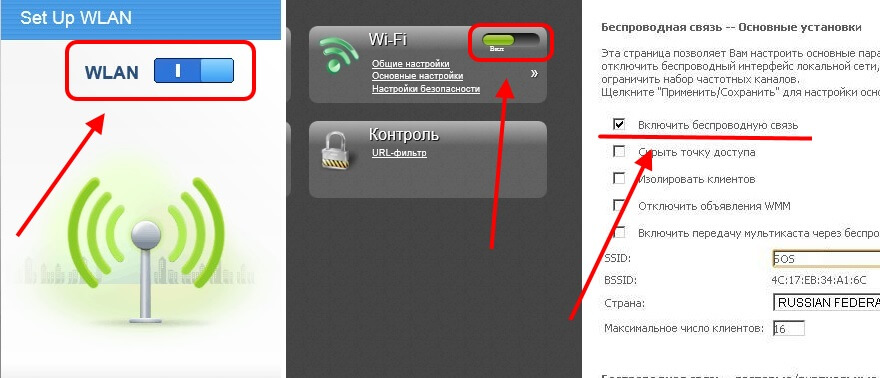
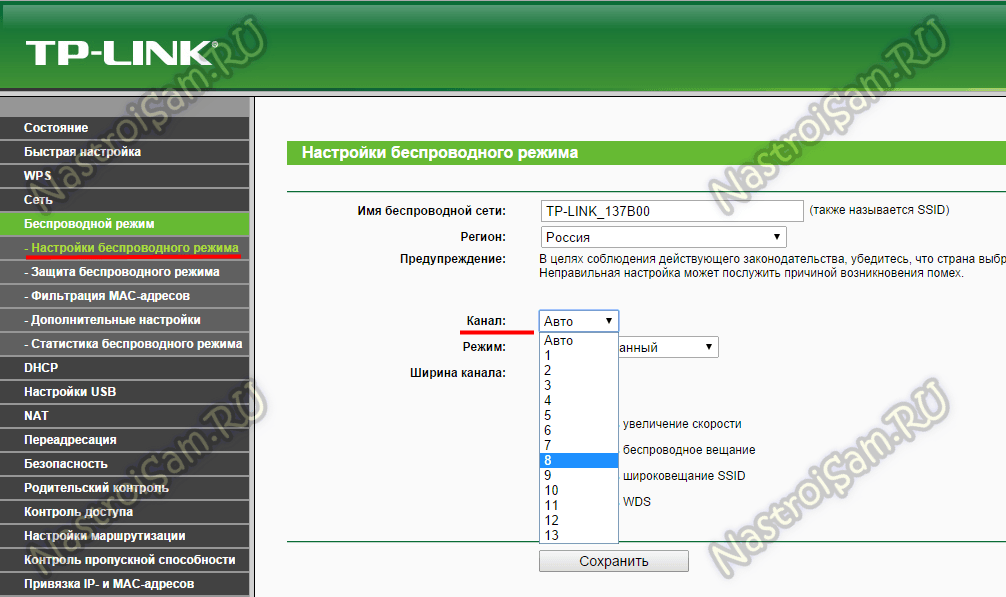
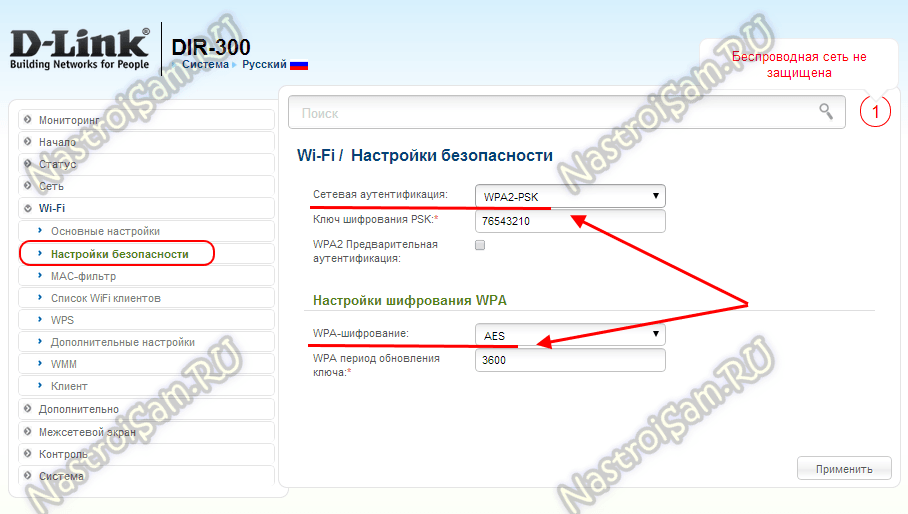
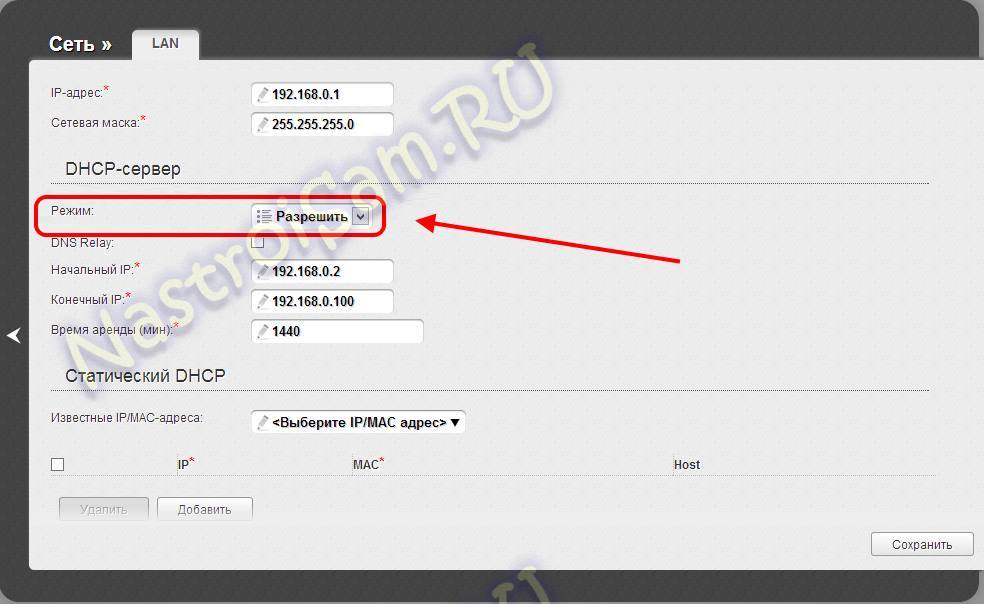
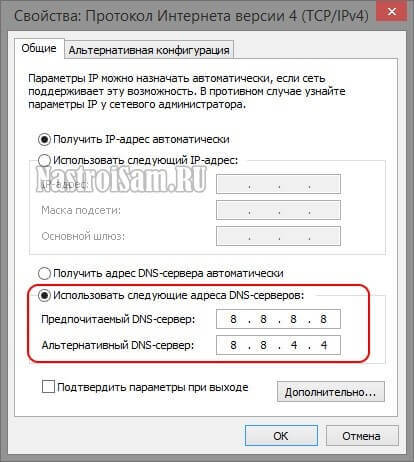
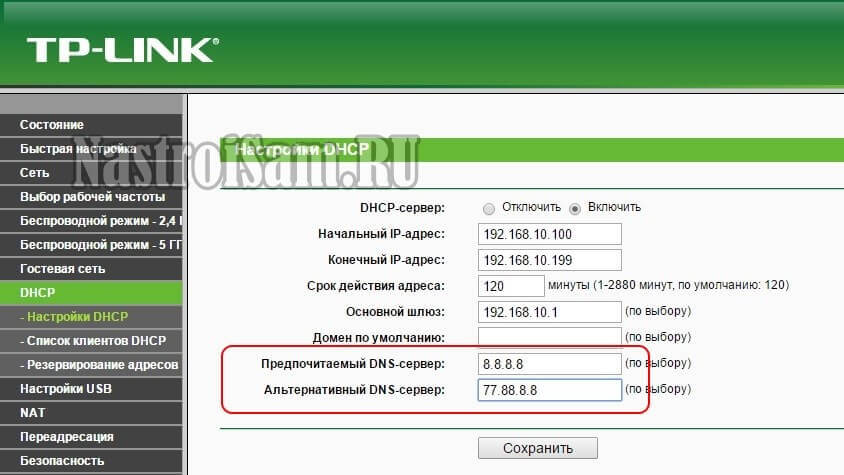
Яна — попробуйте для начала ресетом сбросить настройки к заводским и настроить его заново.